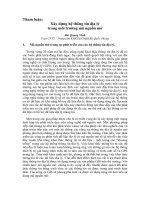Xây dựng website thông tin du lịch Hà Nội Travel trên Joomla
Bạn đang xem bản rút gọn của tài liệu. Xem và tải ngay bản đầy đủ của tài liệu tại đây (1.37 MB, 46 trang )
GVHD : THS Tạ Tuấn Anh Báo cáo đồ án tốt nghiệp
LỜI MỞ ĐẦU
Với trình độ khoa học và công nghệ phát triển mạnh mẽ trong những năm
gần đây, Internet đã trở nên thân quen và dần trở thành một công cụ không thể
thiếu trong cuộc sống thường ngày. Hiện nay, số người dùng Internet ở Việt
Nam đã chiếm 25~30% dân số cả nước và con số này còn tiếp tục tăng cao
trong một vài năm tới. Theo số liệu thống kê thì cứ 1000 người đọc báo in
trước đây thì ngày nay chỉ còn 20 người, người ta thích lướt qua internet vào
mỗi buổi sáng hay sau giờ làm việc nhất là khi cần tìm kiếm một thông tin
nào đó. Chính bởi vậy, website đã trở thành một cửa ngõ để chúng ta kết nối
với nhau và với bạn bè khắp nơi trên toàn thế giới trong mọi lĩnh vực. Và du
lịch cũng là một lĩnh vực không thể thiếu được sự có mặt của website.
Như chúng ta đã biết một điểm yếu khá rõ của ngành du lịch Việt Nam đó
là truyền thông : thông tin về các đặc điểm của các khu du lich, giới thiệu về
các khu du lịch đẹp, sang trọng và các dịch vụ tại các khu du lịch đó. Trước
đây các du khách trước khi đi du lịch không biết làm cách nào để tìm hiểu
trước về địa điểm mình sắp tới ngoài việc phải đi nhiều lần để thu thập dần
các thông tin cụ thể nhưng bây giờ chúng ta có thể ngồi ở nhà và chỉ cần một
cái kích chuột thì những thông tin chúng ta cần vẫn được lập trình đầy đủ để
chúng ta có thể sẵn sàng cho một chuyến du lịch đầy ấn tượng và thú vị. Điều
này có được là nhờ các website cung cấp thông tin về du lịch. Hiện nay, khi
mà đời sống vật chất của người dân đã được cải thiện và nâng cao thì nhu cầu
đi du lịch, vui chơi – giải trí ngày càng cao. Một trong những địa điểm thu
hút nhiều khách du lịch trong và ngoài nước của Việt Nam là thủ đô Hà Nội.
SV : Vũ Sỹ Dũng Lớp CĐBK_2
1
GVHD : THS Tạ Tuấn Anh Báo cáo đồ án tốt nghiệp
Hà Nội là thủ đô, đồng thời cũng là một trung tâm chính trị, văn hóa và du
lịch quan trọng của Việt Nam. Hà Nội nằm ở hai bên bờ của con sông Hồng,
thuộc vùng đồng bằng Bắc Bộ, phía Bắc giáp Thái Nguyên và Vĩnh Phúc;
phía Nam giáp Hà Nam và Hòa Bình; phía Đông giáp các tỉnh Bắc Giang,
Bắc Ninh và Hưng Yên; phía Tây giáp tỉnh Hòa Bình và tỉnh Phú Thọ. Hà
Nội có quá trình lịch sử lâu dài, nhiều công trình văn hóa kiến trúc, danh lam
thắng cảnh và di tích lịch sử nổi tiếng. Hà Nội là điểm thu hút du khách quốc
tế lớn nhất ở Việt Nam bởi dáng vẻ cổ kính, trầm mặc, thanh lịch và vẻ đẹp
tiềm ẩn ở thành phố ngàn năm văn hiến này. Mặc dù là một trung tâm kinh tế
sầm uất của nước ta nhưng Thăng Long-Đông Đô-Hà Nội vẫn còn nguyên bí
ẩn và quyến rũ bởi những chứng tích lịch sử, những dấu ấn về con người qua
truyền thuyết huyền thoại, di tích lịch sử, những khu phố, ngôi nhà cổ, tường
thành xưa, đường phố cũ… Kiến trúc cổ Hà Nội vẫn gợi lên một nền văn
minh tinh thần, một nếp sống văn hóa gia đình trong những đường nét ấm
nóng hơi thở của nhiều thế hệ. Trong thời gian gần đây, ở Hà Nội đang thực
hiện các công trình lớn để chuẩn bị cho đại lễ kỷ niệm 1000 năm Thăng Long
vào tháng 10 tới . Mùa hè năm nay sẽ là mùa hè đầy hứa hẹn đối với du lịch
Hà Nội.
Nhận thức được sự cần thiết phải có một website về du lịch Hà Nội em đã
lựa chọn đồ án tốt nghiệp của mình là “ Xây dựng website thông tin du lịch
Hà Nội Travel trên Joomla” với mục đích cung cấp những thông tin đầy đủ
nhất về nét đẹp của thủ đô Hà Nội và những hoạt động của đại lễ 1000 năm
Thăng Long để du khách có thể có một chuyến du lịch thú vị và bổ ích
Ngoài lời mở đầu và thì kết cấu của bài báo cáo đồ án tốt nghiệp của em
được chia làm 3 chương :
SV : Vũ Sỹ Dũng Lớp CĐBK_2
2
GVHD : THS Tạ Tuấn Anh Báo cáo đồ án tốt nghiệp
Chương 1 : Những vấn đề chung về Joomla
Chương 2 : Tổng quan và hình ảnh về website Hà Nội Travel
Chương 3 : Đánh giá và hướng phát triển website
SV : Vũ Sỹ Dũng Lớp CĐBK_2
3
GVHD : THS Tạ Tuấn Anh Báo cáo đồ án tốt nghiệp
Chương 1 : NHỮNG VẤN ĐỀ CHUNG VỀ JOOLA
1.1 Giới thiệu chung về Joomla :
1.1.1 Lịch sử phát triển và khái niệm về Joomla :
Joomla là "sản phẩm anh em" với Mambo của tập đoàn Miro Software
Solutions - Úc (hãng đang nắm giữ Mambo) với những người phát triển nòng
cốt. Ban đầu công ty Miro đã phát triển Mambo theo dạng ứng dụng mã
nguồn đóng. Đến tháng 4 năm 2001, công ty đã thông qua một chính sách
bản quyền kép, nghĩa l à phát hành Mambo theo cả giấy phép GPL.
Đến ngày 17 tháng 8 năm 2005, do sự tranh chấp về mặt pháp lý cũng
như mong muốn vào sự phát triển của Mambo dựa trên quỹ tài trợ và sự hỗ
trợ của cộng đồng nên toàn bộ đội phát triển nòng cốt của Mambo đã rời khỏi
dự án trong khi đang làm việc với phiên bản 4.5.3. Nhờ sự trợ giúp của
Trung tâm Luật Tự do Phần mềm (Software Freedom Law Center - SFLC),
20 thành viên nòng cốt cũ của Mambo đã thành lập một tổ chức phi lợi nhuận
khác lấy tên là Open Source Matters, để hỗ trợ về mặt tổ chức, pháp lý và
kinh phí cho dự án mã nguồn mở còn chưa được đặt tên của họ. Ngay ngày
hôm sau, 1000 người đã gia nhập diễn đàn OpenSourceMatters, hầu hết các
bài viết cho diễn đàn đều khuyến khích và đồng tình với hành động của
Nhóm Phát triển. Tin trên đã nhanh chóng được đăng tải trên các tạp chí
newsforge.com, eweek.com và ZDnet.com. Trong một thông báo của Eddie
(người đứng đầu dự án) 2 tuần sau đó, các nhóm đã được tổ chức lại và cộng
đồng Joomla tiếp tục tăng trưởng. Tới ngày 1 tháng 9 năm 2005 tên mới của
dự án đã được thông báo cho khoảng 3000 ng ười theo dõi đội Phát triển và
đến ngày 16 tháng 9 thì họ cho ra đời Joomla 1.0.
SV : Vũ Sỹ Dũng Lớp CĐBK_2
4
GVHD : THS Tạ Tuấn Anh Báo cáo đồ án tốt nghiệp
Joomla! là một hệ quản trị nội dung mã nguồn mở(Content Management
System – CMS). Joomla! được viết bằng ngôn ngữ PHP v à kết nối tới cơ
sở dữ liệu MySQL, cho phép người sử dụng có thể dễ dàng xuất bản các nội
dung của họ l ên Internet hoặc Intranet.
Joomla có các đặc tính cơ bản là: bộ đệm trang (page caching) để tăng
tốc độ hiển thị, lập chỉ mục, đọc tin RSS (RSS feeds), trang dùng để in, bản
tin nhanh, blog, diễn đàn, bình chọn, lịch biểu, tìm kiếm trong site và hỗ trợ
đa ngôn ngữ. Joomla được phát âm theo tiếng Swahili như là jumla nghĩa là
"đồng tâm hiệp lực".
Joomla được sử dụng ở khắp mọi nơi trên thế giới, từ những website cá
nhân cho tới những hệ thống website doanh nghiệp có tính phức tạp cao, cung
cấp nhiều dịch vụ và ứng dụng. Joomla có thể dễ dàng cài đặt, dễ dàng quản
lý và có độ tin cậy cao. Joomla là sản phẩm mã nguồn mở do đó việc sử dụng
Joomla là hoàn toàn miễn phí cho tất cả mọi người trên thế giới.
1.1.2 Ứng dụng của Joomla:
Joomla đã được sử dụng trên khắp thế giới, đã được ứng dụng vào
xây dựng các website từ đơn giản như website cá nhân tới các ứng dụng
website phức tạp. Sau đây là 1 số ứng dụng có thể được xây dựng bằng
Joomla :
- Trang web của các tổ chức hoặc các cổng thông tin ( Portal )
− Thương mại điện tử
− Trang web cho các công ty cỡ nhỏ
− Ứng dụng cho các cơ quan hành chính
− Trang web cho các trường học và nhà thờ
− Trang web cá nhân và gia đình
− Các cổng thông tin cộng đồng
− Trang web báo điện tử và tạp chí và nhiều ứng dụng khác nữa
SV : Vũ Sỹ Dũng Lớp CĐBK_2
5
GVHD : THS Tạ Tuấn Anh Báo cáo đồ án tốt nghiệp
1.2 Các khái niệm cơ bản trong Joomla :
Joomla là một hệ quản trị rất phổ biến trong việc thiết kế website và
cũng không khó để sử dụng. Tuy nhiên để khai thác triệt để các tiện ích mà
Joomla mang lại thì trước hết chúng ta phải nắm rõ các khái niệm sau :
1.2.1 Front-end và back-end :
* Front-end : Front-end (tiền sảnh), còn được biết với tên gọi Public
Front-end: phần giao diện phía ngoài, nơi tiếp xúc với mọi người sử dụng.
Bất cứ ai cũng có thể trông thấy khi gõ đúng đường dẫn URL vào trình duyệt.
Front-end chứa 1 trang đặc biệt là FrontPage (homepage) - trang chủ.
* Back-end : Back-end, còn được biết với tên gọi Public Back-end,
Administrator, Control Pane: phần dành cho người quản trị. Những người
bình thường không biết đường dẫn để truy cập, hoặc nếu có biết thì cũng phải
qua bước kiểm tra tài khoản.
Phần back-end được truy cập thông qua đường dẫn:
http://your_domain/administrator
1.2.2 Các thành phần mở rộng : ( Extension )
* Module :
Module là một trong 3 thành phần mở rộng chính của Joomla! Đó
là một đoạn mã nhỏ thường được dùng để truy vấn các thông tin từ cơ sở
dữ liệu và hiển thị các kết quả tìm được. Nó có thể được nạp vào một vị trí
bất kỳ trên template (vị trí left, right, top, bottom hoặc vị trí do người dùng
định nghĩa); có thể hiện trên tất cả các trang của Website hay một số trang
được ấn định.Khả năng tương tác giữa người sử dụng và hệ thống thông qua
module l à hạn chế (chúng ta thường chỉ nhận thông tin trả về).
Modules thường được dùng để hiển thị những thông tin khác nhau hoặc
những tính năng tương tác trong toàn bộ site Joomla của bạn. Một Module có
SV : Vũ Sỹ Dũng Lớp CĐBK_2
6
GVHD : THS Tạ Tuấn Anh Báo cáo đồ án tốt nghiệp
thể chứa hầu như bất kì thứ gì từ những văn bản đơn giản, đến HTML, đến
những ứng dụng hoàn toàn độc lập của các hãng thứ ba. Những Module cũng
có thể hiển thị nội dung tương tác, như các poll (thăm dò ý kiến), những
tagboard, tin mới nhất, tin khẩn và nhiều nữa.
Các Site Module khác với các Administrator Module bở i vì chúng hiển
thị những nội dung trong Front-end của site trong khi nhưng Admini Module
liên quan đ ến các tác vụ và/hoặc những tính năng khác nhau của
Administrative (hoặc Back -end). Các Module có thể được tạo bởi bạn
(costom/user module) hay được tải về và cài đặt.
Quản lý các module luôn luôn nằm trong Administrator (Admin
Seciton). Vào Extension\ Module Manager trên thanh Menu. Ở đó bạn có thể
cài đặt/tháo bỏ một module và chỉnh sửa nhứng cấy hình phổ biến như là: tên,
những trang nó xuất hiện,vùng đặt nó, và cấp độ truy cập. Từ danh sách chọn
module bạn muốn cấu hình.
Module Manager là bộ đầu tiên thiết đặt hiển thị số lượng chính xác
module. Tận cuối danh sách ban có thể thấy một chức năng tổ chức trang,
nơi cho phép bạn điều hướng đến bộ cài đặt kế tiếp của các module trong
danh sách. Bạn cũng có thể cài đặt số module được hiển thị trên một trang
băng các chọn số trên hộp chọn đổ xuống trên góc trên phải màn hình. Ở đây
bạn có thể t ìm thấy một danh sách của tất cả bộ thiết lập mặc đinh site
module khi cài đặt Joomla. Mỗi cái quy chiếu đến một loại module cụ thể
được định từ trước. Dưới những tiêu đề danh sách cụ thể được hiển thị những
trạng thái của nhưng Module được cài đặt trên hệ thống.
Những Module được xác định bằng một kiểu (ví dụ mod_mainmenu).
Nhiều thể hiện của cùng một module có thẻ được tạo ra bằng cách chép một
loại module cụ thể, cho nó một tiêu đề khác và các thông số khác theo nhu
cầu của bạn. Bạn có thể tạo một module tùy thích với một loại “User” bằng
SV : Vũ Sỹ Dũng Lớp CĐBK_2
7
GVHD : THS Tạ Tuấn Anh Báo cáo đồ án tốt nghiệp
cách click vào biểu tượng “New”. Đây là một module rất hữu dụng mà bạn
thường tạo một Content (content n ày không liên quan gì đến các Section,
Category hay Static Content Item) hay RSS feed. Nó cũng được dùng như
một hộp văn bản hay môt module ảnh hay thậm chí bao gồm code tùy biến.
Những Site Module sau được gói cùng với Joomla: Những tiêu đề cho
mỗi module là tiêu đề mặc định trong phiên bản Joomla. Những tiêu đề này
có thể được đổi tên hoặc dịch cho hợp với nhu cầu của bạn.
+ Archive – kho lưu
+ Latest News – tin mới
+ Login Form – biểu mẫu login
+ Main Menu – menu chính
+ Popular – ưa chuộng
+ Newsflash – tin khẩn
+ Who's Online – ai trong mạng
+ Polls – thăm dò ý kiến
+ Random Image – hình ảnh ngẫu nhiên
+ Related Items – mục liên quan
+ Syndicate – đăng tin
+ Sections – phân loại
+ Statistics – thống kê
+ User (Custom & RSS Feeds)
+ Template Chooser – chọn template
+ Wrapper – trình bao bọc
* Component :
Các Component là những thành phần nội dung đặc biệt hay những
ứng dụng. Joomla bao gồm một số nhân component và hỗ trợ khả năng tự
SV : Vũ Sỹ Dũng Lớp CĐBK_2
8
GVHD : THS Tạ Tuấn Anh Báo cáo đồ án tốt nghiệp
tăng cường tính năng với component của các hãng thứ ba. Những component
được gắn sẵn, cả bao gồm trong Joomla, là một phần của tính năng nhân. Bạn
sẽ tìm thấy những component của hãng thứ ba tại Joomla Forge cũng như tại
rất nhiều nhà phát triển thứ ba và những site cộng đồng. Cấu hình và trợ giúp
thêm thường được cung cấp với kèm với chính component. Những
component là mô phỏng tự nhiên, điều này làm nó có khả năng tăng cường
các chức năng của Joomla trong bất kì hoàn cảnh nào. Một component đặc
trưng giống như Menu item. Những visitor hay những user có thể thấy nội
dung của component bằng cách click vào liên kết của Menu item này. Nó
thường được hiển thị trong vùng nội dung chính của site.
Những component được bao gồm với Joomla là :
+ Banners – ô quảng cáo
+ Contacts – Liên hệ
+ Newsfeeds – điểm tin
+ Polls – thăm dò
+ Web Links – liên kết web
* Mambot :
Mambots là những đơn vị mã chức năng hỗ trợ những hoạt động của
Joomla. Chúng có nhiều mục đích và những chức năng khác nhau và được
nhóm lại để quản lý dễ dàng hơn.Ví dụ, có nhiều Mambot chỉ hoạt động trong
những content item, những cái khác được cung cấp tính năng tìm kiếm v.v.
Trong một vài nhóm, một số Mambot có thể được publish một lần, trong khi
những cái khác (vi dụ như WYSIWYG editor – trình soạn thảo trực quan) chỉ
một cái được kích hoạt.
* Menu:
Joomla có rất nhiều kiểu Menu, mỗi Menu sẽ là một trang hiển thị có
nội dung và cách trình bày theo nhiều kiểu khác nhau.
SV : Vũ Sỹ Dũng Lớp CĐBK_2
9
GVHD : THS Tạ Tuấn Anh Báo cáo đồ án tốt nghiệp
Các Menu này được quản lý theo mã số ID nên có thể thay đổi tên và vị
trí mà ảnh hưởng đến nội dung, địa chỉ liên kết của chúng.
Joomla cho phép lựa chọn và quyết định Menu nào làm Trang chủ
(Home) là trang sẽ xuất hiện đầu tiên khi truy cập vào địa chỉ của trang Web.
Tất cả các thành phần, nội dung, trong Joomla đều có thể cho phép
hiển thị hay không hiển thị (sử dụng hay không sử dụng) thông qua
chức năng Publish hay Unpublish.
Tất cả các thành phần mở rộng đều được cài đặt thêm hoặc gỡ bỏ
thông qua các Menu lệnh trong Joomla.
* Template:
Template là một loạt các file trong Joomla CMS mà được sử dụng để
điều khiển cách thức hiển thị nội dung. Template không phải l à một web site,
nó không được coi là một thiết kế trang web đầy đủ.
Template là một thiết kế nền tảng cơ bản cho việc hiển thị web site.
Để tạo ra hiệu ứng của một trang web hoàn chỉnh Template làm việc cùng
với nội dung được cất giữ trong cơ sở dữ liệu.
Các file của một template phải được đặt trong thư mục /templates trong
thư mục cài đặt của Joomla. Nếu ta có 2 template đã được cài đặt thì thư mục
của chúng ta sẽ trông giống như sau :
/templates/mytemp1
/templates/mytemp2
Một Template thường gồm các thành phần cơ bản sau: Phần
khung giao diện (index.php), phần thiết đặt hển thị (template_css.css),
phần c ài đặt (templateDetails.xml) , ngoài ra có th ể có các file khác như các
folder, các file .js, file ảnh tùy thuộc vào độ phức tạp Template này và mức
độ bạn hiểu.
SV : Vũ Sỹ Dũng Lớp CĐBK_2
10
GVHD : THS Tạ Tuấn Anh Báo cáo đồ án tốt nghiệp
1.3 Quy trình thiết kế website trên joomla :
1.3.1 Cài đặt webserve – XAMPP:
Muốn website Game News có thể chạy trên máy chủ thì cần phải có
một web server là Apache, bộ thông dịch ngôn ngữ PHP, ngôn ngữ truy vấn
cơ sở dữ liệu là mySQL. Đây là ba thành phần độc lập với nhau nhưng là bộ
tam không thể thiếu nhau. Với người bình thường nếu muốn 3 thành này chạy
với nhau một cách tốt
đẹp thì bạn phải có nhiều kiến thức sâu rộng về chúng vì thế sẽ gây khó khăn
cho người mới học. Từ nhu cầu đó mà một gói phần mềm tích hợp 3 thành
phần trên đã ra đời. Có nhiều phần mềm tích hợp 3 thành phần này. Nhưng
hiện nay, gói phần mềm chạy ổn định nhất đó là XAMPP. Do vậy em chọn
XAMPP để thực hiện việc thiết kế Hà Nội Travel
* Quy trình cái đặt XAMPP được thực hiện theo quy trình sau :
Gói phần mềm XAMPP là miễn phí, bạn có thể tải về bản mới nhất tại địa
chỉ:
/>1. Sau khi tải về, bạn kích hoạt tập xampp-win32-1.6.8-installer.exe.
2. Chương trình sẽ yêu cầu bạn chọn 1 ngôn ngữ cài đặt, bạn hãy để ngôn ngữ
mặc định và nhấn OK.
3. Khi cửa sổ mới mở ra bạn nhấn next để tiếp tục
4. Cửa sổ mới mở ra yêu cầu bạn chọn một đường dẫn để lưu cài đặt. Bạn có
thể đặt chương trình ở phân vùng khác trên ổ cứng của bạn như là D, E , ….
Nếu không có gì thay đổi, bạn nhấn Next để chuyển sang cửa sổ mới.
SV : Vũ Sỹ Dũng Lớp CĐBK_2
11
GVHD : THS Tạ Tuấn Anh Báo cáo đồ án tốt nghiệp
5. Cửa sổ mới mở ra, bạn chọn tất cả các dịch vụ của chương trình.
SV : Vũ Sỹ Dũng Lớp CĐBK_2
12
GVHD : THS Tạ Tuấn Anh Báo cáo đồ án tốt nghiệp
6. Chương trình sẽ bắt đầu công việc cài đặt XAMPP lên ổ cứng
7. Cửa sổ cuối cùng sẽ thông báo cho chúng ta biết quá trình cài đặt đã thành
công. Bạn nhấn Finish để kết thúc cài đặt.
8. Tiếp theo, chương trình sẽ gọi tất cả các dịch vụ của web server ra chạy.
Sau khi hoàn thành, chương trình sẽ mở hộp thoại thông báo. Bạn nhấn OK
để tiếp tục.
9. Sau đó, một hộp thoại mới mở ra, bạn chọn Yes để tiếp tục. Trong hộp hội
thoại mới kế tiếp, bạn chọn mở hết các dịch vụ Apache, MySQL bằng cách
check vào ô vuông dịch vụ và chọn Start như hình sau:
SV : Vũ Sỹ Dũng Lớp CĐBK_2
13
GVHD : THS Tạ Tuấn Anh Báo cáo đồ án tốt nghiệp
• Đến đây quá trình cài đặt một web server chạy dạng trên máy tính cá
nhân đã hoàn thành.
• Tất cả mọi máy tính cá nhân cài web server đều có chung một tên miền
để truy cập là: http://localhost hoặc địa chỉ IP là http://127.0.0.1
• Sau khi cài đặt, web server sẽ tự động mở cổng 80 để phục vụ việc
trình bày trang web trên các trình duyệt web.
• Việc cài đặt web server không yêu cầu máy tính của bạn phải có một
card mạng gắn sẵn. Nếu máy tính không có card mạng, bạn vẫn có thể
tạo được webserver để phục vụ lập trình web.
10. Sau khi cài đặt, bạn cần kiểm tra lại xem web server có đang chạy hay
không. Mở một trình duyệt web và gõ vào địa chỉ htt://localhost
11. Nếu trình duyệt của bạn mở ra như hình sau thì bạn đã thành công. Tiếp
theo, bạn chọn English để vào trang chủ của XAMPP
SV : Vũ Sỹ Dũng Lớp CĐBK_2
14
GVHD : THS Tạ Tuấn Anh Báo cáo đồ án tốt nghiệp
12. Bên cột trái, bạn chọn phpMyAdmin để vào trang quản trị cơ sở dữ liệu
mySQL
1.3.2 Cài đặt website Joomla :
Việc cài đặt Website Joomla là rất dễ dàng, đơn giản và nhanh chóng
đối với tất cả mọi người. Bạn chỉ cần truy cập Website Joomla , download bộ
cài đặt, giải nén, upload lên host, tạo database và tiến hành cài đặt theo từng
bước. Màn hình cài đặt của Joomla 1.5 khá thân thiện và được bố trí hợp lý.
Bạn chỉ cần chú ý một điều duy nhất là “phải tạo 1 database với Collation –
charset: utf8_general_ci” trước khi cài đặt mà thôi.
Dưới đây là các bước thực hiện :
* Bước 1: Download & Upload bộ cài đặt Joomla!
SV : Vũ Sỹ Dũng Lớp CĐBK_2
15
GVHD : THS Tạ Tuấn Anh Báo cáo đồ án tốt nghiệp
+ Download Joomla 1.5 : link download: Joomla 1.5 beta (night builds)
+ Upload Joomla : Upload lên Server và giải nén vào thư mục gốc chứa
Web của bạn (hoặc một thư mục con của nó và đặt tên là joomla).
Thư mục gốc chứa Web thường có tên là: htdocs, public_html, www,
wwwroot…
C:\Program Files\xampp\htdocs\
Bạn có thể Upload bằng một số cách:
- Bằng Copy trực tiếp (nếu cài trên máy của bạn)
- Bằng công cụ quản trị mà HOSTING cung cấp.
- Bằng công cụ FTP: WS_FTP, Total Commander, Net2FTP…
* Bước 2: Chọn ngôn ngữ cài đặt
Mở trình duyệt và gõ vào địa chỉ Website của bạn.
Nếubạn giải nén bộ cài đặt vào thư mục gốc thì gõ: http://yoursite/ VD:
VD: http://localhost/ (nếu cài trên máy của bạn)
Nếu bạn giải nén bộ cài đặt vào thư mục joomla (thư mục con của thư mục
gốc) thì gõ: http://yoursite/joomla/
VD: />VD: http://localhost/joomla/ (nếu cài trên máy của bạn)
Màn hình cài đặt xuất hiện và bạn có thể chọn một ngôn ngữ trong quá trình
đặt:
SV : Vũ Sỹ Dũng Lớp CĐBK_2
16
GVHD : THS Tạ Tuấn Anh Báo cáo đồ án tốt nghiệp
* Bước 3: Kiểm tra cấu hình hệ thống
Nếu các giá trị kiểm tra có màu xanh thì OK. Nếu các giá trị kiểm tra
có màu đỏ thì bạn cần hỏi bộ phận Hỗ trợ kỹ thuật của Server. Bạn vẫn có thể
tiếp tục cài đặt tuy nhiên một số chức năng có thể sẽ không hoạt động.
* Bước 4: Thông tin bản quyền
* Bước 5: Thiết lập các thông số để kết nối tới Cơ sở dữ liệu
SV : Vũ Sỹ Dũng Lớp CĐBK_2
17
GVHD : THS Tạ Tuấn Anh Báo cáo đồ án tốt nghiệp
- Hostname: Thường là giá trị “localhost”
(chỉ điền giá trị khác nếu như Database Server và Web Server nằm ở 2 nơi
khác nhau, hoặc Host của bạn cung cấp như vậy)
- User name: Tên tài khoản có quyền đối với cơ sở dữ liệu chứa Joomla của
bạn.
- Password: Mật khẩu của tài khoản trên
- Availbe Collations: Bạn nên chọn là “utf8_general_ci”
- Database Name: Tên cơ sở dữ liệu của bạn
* Bước 6: Thiết lập các thông số FTP
- Nếu Host của bạn không hỗ trợ, mục này sẽ không hiển thị
- Nếu Host của bạn hỗ trợ, bạn cần chú ý:
• Username: Tên tài khoản FTP
SV : Vũ Sỹ Dũng Lớp CĐBK_2
18
GVHD : THS Tạ Tuấn Anh Báo cáo đồ án tốt nghiệp
• Password: Mật khẩu tương ứng.
• Auto Find Path: Tự động tìm đường dẫn tới nơi chứa Web của bạn
(Nên dùng chính tài khoản mà bạn đã Upload bộ cài đặt Joomla lên HOST
* Bước 7: Thiết lập cấu hình site Joomla của bạn
- Site name: tên site của bạn.
- Your Email: địa chỉ email của bạn
- Admin Password: Mật khẩu để quản trị Joomla
Các thông số trên sau này đều có thể thay đổi dễ dàng nên bạn không cần bận
tâm lắm. Chỉ cần nhớ mật khẩu là đủ.
- Install Defaul Sample Data: Cài đặt dữ liệu mẫu. Bạn nên nhấn nút này để
Joomla tạo mẫu cho bạn một trang web đơn giản.
* Bước 8: Kết thúc
- Lưu ý: tài khoản truy nhập hệ thống là: admin; mật khẩu: mật khẩu mà bạn
đã gõ ở bước 6.
- Để xem Website của bạn: Nhấn vào nút Site
- Để quản trị Website: Nhấn vào nút Admin. Đường dẫn sẽ có dạng như sau:
• http:// www.yoursite.com/administrator/ hoặc
SV : Vũ Sỹ Dũng Lớp CĐBK_2
19
GVHD : THS Tạ Tuấn Anh Báo cáo đồ án tốt nghiệp
• hoặc
• http://localhost/administrator/(nếu cài trực tiếp trên máy của bạn)
1.3.3 Cài đặt thành phần mở rộng trong Joomla :
Sau khi cài đặt Joomla bạn đã có một Website với nhiều tính năng cơ
bản. Tuy nhiên, nếu muốn tùy biến hoặc bổ sung tính năng cho Website các
bạn có thể cài đặt thêm các thành phần mở rộng (extension) như: gói ngôn
ngữ (language package), giao diện (template), component, mô-đun (module),
mambot/plugin.
Những thành phần mở rộng này được đánh dấu bằng các biểu tượng như
hình bên dưới đễ dễ phân biệt. Tuy nhiên chúng có thể là những đơn vị độc
lập hoặc có thể là một gói gồm cả component, module, mambot/plugin hỗ trợ
lẫn nhau.
Dưới đây là các bước để cài đặt một thành phần mở rộng trong Joomla :
* Bước 1: Download thành phần mở rộng
• Truy cập vào website />• Sử dụng công cụ tìm kiếm hoặc dựa theo danh mục liệt kê chức năng
để tìm extension thỏa mãn yêu cầu của bạn.
• Xác định thành phần mở rộng đó là loại gì? Gói ngôn ngữ (language
pack), giao diện (template), component, mô-đun(module),
mambot/plugin hay là một gói (gồm cả component, module và
mambot/plugin).
• Đọc hướng dẫn cài đặt kèm theo
• Download thành phần mở rộng đó.
* Bước 2: Cài đặt extension
Để cài đặt một thành phần mở rộng bạn có 3 lựa chọn:
• Cài đặt thông qua file nén (ZIP)
SV : Vũ Sỹ Dũng Lớp CĐBK_2
20
GVHD : THS Tạ Tuấn Anh Báo cáo đồ án tốt nghiệp
• Cài đặt thông qua một danh sách các file đã được upload lên Server
• Cài đặt từ một địa chỉ URL.
+ Cài đặt thông qua file nén ( Zip )
• Mở trang quản trị (VD: )
• Chọn menu “Extensions“
• Chọn mục “Install/Unistall“
• Trong ô “Upload Package File” nhấn nút “Browse…” và chọn file
nén chứa extension.
• Nhấn nút “Upload file and Install“
• Chờ Joomla thông báo kết quả cài đặt
Lưu ý:
Thông thường một thành phần mở rộng (extension) được đóng gói trong một
file nén (ZIP) có dạng như sau:
file_nen.zip
thu_muc_1
thu_muc_2
file_xx
file_danh_muc.xml
Trong đó file .xml nằm ở thư mục ngoài cùng là file chứa các thông số cho
quá trình cài đặt và cấu hình.
SV : Vũ Sỹ Dũng Lớp CĐBK_2
21
GVHD : THS Tạ Tuấn Anh Báo cáo đồ án tốt nghiệp
+ Cài đặt thông qua một danh sách các file :
Nên áp dụng cách này nếu Server của bạn không hỗ trợ việc giải nén file Zip
hoặc gói cài đặt của bạn lớn.
• Giải nén extension mà bạn đã download được.
• Upload các file này lên một thư mục nào đó trên Server mà Joomla có
thể truy cập được.
VD: C:/www/thietkejoomla/joomla/tmp/com_docman
VD: \www\thietkejoomla\joomla\tmp\com_docman
• Mở trang quản trị (VD: )
• Chọn menu “Extensions“
• Chọn mục “Install/Unistall“
• Trong ô “Install from directory” nhập vào đường dẫn mà bạn đã giải
nén extension.
• Nhấn nút “Install“
• Đợi Joomla thông báo kết quả cài đặt
1.3.4 Quản trị Joomla – Tạo module :
a. Tạo một module có sẵn :
• Mở menu “Extension” >> “Module Manager”
• Copy 1 module: check vào tên một module
SV : Vũ Sỹ Dũng Lớp CĐBK_2
22
GVHD : THS Tạ Tuấn Anh Báo cáo đồ án tốt nghiệp
Module sao chép sẽ được tạo ra.Vị trí đặt module trên trang web cần liên hệ
với người thiết kế trang web để biết chính xác vị trí cần đặt và thứ tự đặt
module.
b. Tạo mới một module rỗng
Việc tạo mới một module rỗng được sử dụng cho những trường hợp
như tạo thông báo, tạo số điện thoại liên hệ, …
• Chọn nút new trên thanh công cụ
Trong trang mới, bên trái trang, chúng ta sẽ điền những thông tin sau
Title: Tiêu đề, dùng hiển thị trên trang, nếu Show Title là No thì tiêu đề sẽ
không được hiển thị
Show Title: cho phép hay không cho phép tiêu đề module được hiển thị trên
trang
SV : Vũ Sỹ Dũng Lớp CĐBK_2
23
GVHD : THS Tạ Tuấn Anh Báo cáo đồ án tốt nghiệp
Enabled: Cho phép sử dụng module.
Position: Vị trí cần đặt trên trang.
Order: thứ tự trên một vị trí
Access Level: mức độ sử dụng. Public: mọi người có thể xem, Registerd: chỉ
đăng ký thành viên mới thấy. Special: là thành viên quản trị mới thấy.
c. Viết nội dung cho module
Bạn có thể tạo nội dung cho module như chèn hình, viết thông báo, … trong ô
soạn thảo có sẵn của trang web.
SV : Vũ Sỹ Dũng Lớp CĐBK_2
24
GVHD : THS Tạ Tuấn Anh Báo cáo đồ án tốt nghiệp
Chương 2 : TỔNG QUAN VÀ HÌNH ẢNH VỀ WEBSITE
HÀ NỘI TRAVEL
2.1 Giới thiệu chung về website
2.1.1 Tên và mục đích của website :
Website mang tên “Hà Nội Travel” được xây dựng trên nền tảng
joomla với mục đích cập nhật và cung cấp những thông tin cần thiết về các
danh lam thắng cảnh, di tích lịch sử, ẩm thực, khách sạn nổi tiếng và các dịch
vụ du lịch ở Hà Nội. Từ đó giúp du khách có thể hiểu rõ hơn về Hà Nội và
chuẩn bị tốt nhất và đầy đủ nhất cho chuyến du ngoạn đến Hà Nội. Bên cạnh
đó, Hà Nội Travel còn có một điều đặc biệt đó là cung cấp cho du khách
những thông tin về hoạt động chuẩn bị cho đại lễ 1000 năm Thăng Long để
du khách có thể lựa chọn thời gian đi thích hợp nhất. “Hà Nội Travel” được
thiết kế để trở thành một cẩm nang thông tin mà bạn có thể tham khảo trước
khi thực hiện chuyến du lịch tại Hà Nội.
2.1.2 Phạm vi ứng dụng và đối tượng sử dụng website:
Hà Nội Travel là một cổng thông tin điện tử trực tuyến nên nó được sử
dụng trên phạm vi toàn cầu. Chỉ cần một máy tính nối mạng và máy tính của
bạn có cài đặt XAMPP thì bất cứ ở đâu bạn cũng có thể truy cập vào Hà Nội
Travel để xem thông tin .
Với mục đích đáp ứng tốt nhất nhu cầu của khách hàng , website Hà Nội
Travel được sử dụng cho tất cả các đối tượng có nhu cầu thông tin về các địa
điểm và dịch vụ du lịch Hà Nội . Qua phân tích nhu cầu thực tế và tìm hiểu về
các đặc tính của du lịch thì đối tượng mà website này hướng tới để tập trung
SV : Vũ Sỹ Dũng Lớp CĐBK_2
25